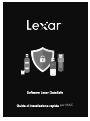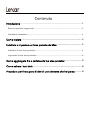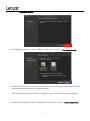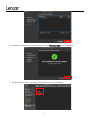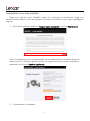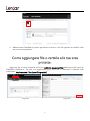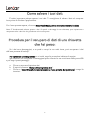Software Lexar DataSafe
Guida di installazione rapida per MAC

Contenuto
Introduzione .................................................................................................... 1
Sistemi operativi supportati: ....................................................................................... 1
Hardware necessario: ................................................................................................... 1
Come iniziare ............................................................................................ 1
Installare e impostare un'area protetta da Mac: ..................................... 1
Installare la tua area protetta: ..................................................................................... 1
Impostare la tua area protetta: ................................................................................... 4
Come aggiungere file o cartelle alla tua area protetta: .......................... 5
Come salvare i tuoi dati:........................................................................... 6
Procedura per il recupero di dati di una chiavetta che hai perso: .......... 6

1
Introduzione
Benvenuto su Lexar DataSafe! Lexar DataSafe è un modo rapido e semplice per salvare e
proteggere file importanti e sensibili su qualsiasi dispositivo di archiviazione Lexar. Questo
software ti permette di creare una zona sicura e privata, dove potrai salvare i tuoi file più
importanti con una semplice operazione di trascina e rilascia. L'accesso alla zona sicura è
protetto da una password personale e i tuoi file vengono automaticamente crittati. Anche se
perdi la tua unità di archiviazione, o se te la rubano, puoi stare tranquillo sapendo che i tuoi file
sono al sicuro. Quando si parla di proteggere i tuoi file privati, puoi fidarti di Lexar DataSafe!
Sistemi operativi supportati:
Mac OS
®
X v10.12+
Hardware necessario:
Pennette USB Flash Lexar
Unità Lexar portatile con memoria a stato solido
Come iniziare
Dopo aver collegato a un computer la tua unità Lexar portatile con memoria a stato solido o
la tua chiavetta, fai doppio click su lexardatasafe.pkg per avviare il software Lexar DataSafe (Fig.
1). (Su alcuni computer potresti dover aprire il finder per trovare l'unità collegata.)
(Fig. 1)
Installare e impostare un'area protetta da Mac:
È facile impostare la tua area protetta! Segui i passaggi di seguito per impostare la tua area
protetta.
Installare la tua area protetta:
1. Fai doppio click sul file "lexardatasafe.pkg" per installare il programma.

2
2. Clicca su Continue (avanti) sulla schermata di benvenuto.
3. Per installare, seleziona l'icona della tua unità Lexar e clicca su Continue (avanti).
4. Potresti dover inserire il tuo nome utente e la tua password per il Mac. Inserisci nome
utente e password e clicca su installa software.
NOTA: Questa schermata potrebbe non apparire. Se non la vedi, salta questo passaggio.
5. Dopo aver confermato il tipo installazione e il percorso, clicca su Continue (avanti).

3
6. Quando l'installazione è completata, clicca su Close (chiudi) per completare.
7. Torna all'unità Lexar e fai doppio click sull'icona Lexar DataSafe.

4
Impostare la tua area protetta:
Dopo aver lanciato Lexar DataSafe vedrai una schermata di benvenuto. Leggi con
attenzione le condizioni d'uso del software. Se accetti le condizioni d'uso, segui i passaggi di
seguito:
1. Clicca sulla casella di conferma "I Agree (sono d'accordo)" e poi su Next (avanti).
Crea una password per la tua area protetta. La tua password deve contenere almeno 6
lettere, numeri, o caratteri speciali. Inserisci un suggerimento per aiutarti a ricordare la
password, poi clicca su Confirm (conferma).
2. L'installazione è completata.

5
3. Per accedere all'area protetta basta cliccare sull'icona di DataSafe.
4. Adesso Lexar DataSafe è pronto per tenere al sicuro i tuoi file preziosi e sensibili nella
tua nuova area protetta.
Come aggiungere file o cartelle alla tua area
protetta:
Aggiungi file a mano cliccando sull'icona Add File (aggiungi file) dalla barra del menù di
DataSafe e seleziona i file che vuoi aggiungere (Fig. 5a e 5b). O trascinali e rilasciali nella
schermata "My Protected Files (i miei file protetti)".
(Fig. 5a) (Fig. 5b)

6
Come salvare i tuoi dati:
È molto importante salvare spesso i tuoi dati. Ti consigliamo di salvare i dati sul computer
host prima di chiudere l'applicazione.
Con l'area protetta aperta, clicca su Menu/Tools/Backup Data (menù/strumenti/salva dati).
Nota: È fondamentale salvare spesso i dati. Se perdi o danneggi la tua chiavetta, puoi ripristinare e
recuperare solo i dati che hai già salvato sul tuo computer.
Procedura per il recupero di dati di una chiavetta
che hai perso:
Se i dati sono danneggiati, o se perdi o rompi la tua unità Lexar, puoi recuperare i dati
dall'area protetta di backup.
Per ripristinare un'area protetta su un'unità, segui la procedura indicata di seguito:
(per sostituire un'unità persa o danneggiata prima inserisci la tua unità Lexar nella porta USB
e poi segui questi passaggi):
a. Clicca su strumenti/ripristina dati.
b. Si aprirà la finestra "Restore Data (ripristina dati)".
c. Clicca su "Select the safe to restore (seleziona l'area protetta da ripristinare)" e segui le
istruzioni.
-
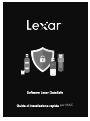 1
1
-
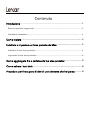 2
2
-
 3
3
-
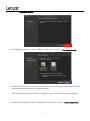 4
4
-
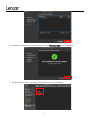 5
5
-
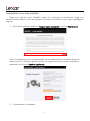 6
6
-
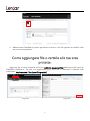 7
7
-
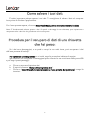 8
8